

Olitpa maksava asiakas, jolla on suuri tili, tai halpaluistelija, joka yrittää pärjätä ilmaislahjoituksessa, lopulta päästään pisteeseen, jossa sinun on tyhjennettävä tilaa, jotta voit tehdä tilaa tiedostoille, joita haluat lataa. Mitä tapahtuu, kun näennäisesti poistat jotain, se katoaa, mutta sinulla ei silti ole ylimääräistä tilaa, jonka olisi pitänyt ilmaantua, kun olet poistanut tavarat Dropbox-tililtäsi?
Suositellut videot
Se on yksinkertaista. Kun poistat jotain Dropboxista, et itse asiassa poista sitä. Dropbox piilottaa sen sinulta ja tallentaa sen erilliseen kansioon siltä varalta, että haluat joskus palauttaa kohteen. Kun poistat tiedostot kyseisestä erityiskansiosta, sitten saat etsimäsi tilansäästöt. Tämän poistaminen ei kuitenkaan ole aivan suoraviivaista. Siksi olemme täällä kuitenkin näyttääksemme kuinka.
Vaihe 1: Kirjaudu Dropbox-tilillesi, napsauta hiiren kakkospainikkeella tiedostoa tai kansiota, jonka haluat poistaa, ja napsauta Poistaa.
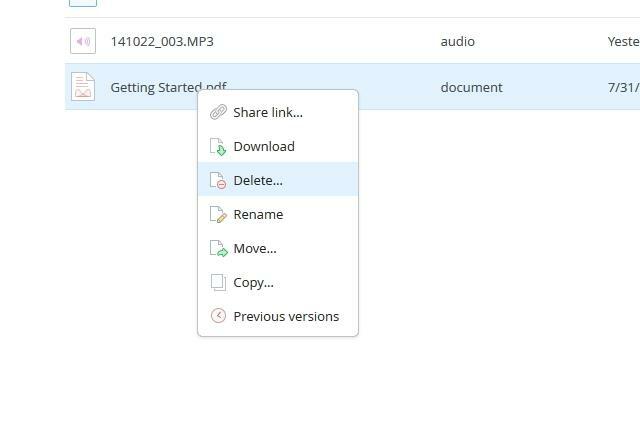
Vaihe 2: Vie hiiri "…" -painikkeen päälle, välissä Jaa kansio -painiketta ja hakupalkkia näytön oikeassa yläkulmassa ja napsauta Näytä poistetut tiedostot.
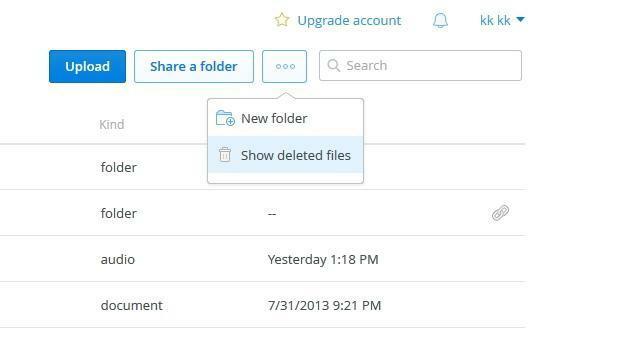
Vaihe 3: Nyt sinun pitäisi nähdä tiedosto tai kansio, jonka olet ajatteli poistit harmaana näkyvänä kohteena luettelosta. Ajattele sitä tiedostosi haamuna.
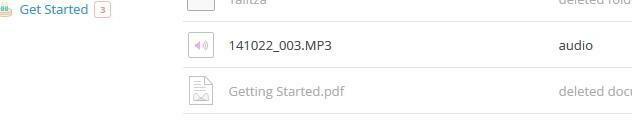
Vaihe 4: Napsauta hiiren kakkospainikkeella tiedostoa tai kansiota, jonka uskoit voittavan, ja napsauta Poista pysyvästi…

Siinä se, olet valmis! Olet hallinnut mahdollisuuden poistaa pysyvästi tavaraa Dropboxista.
Toimittajien suositukset
- Kuinka lähettää suuria tiedostoja ilmaiseksi
- Dropbox rajoittaa nyt ilmaisen version käyttäjät vain kolmeen laitteeseen
Päivitä elämäntapasiDigital Trends auttaa lukijoita pysymään tekniikan nopeatempoisessa maailmassa uusimpien uutisten, hauskojen tuotearvostelujen, oivaltavien toimitusten ja ainutlaatuisten kurkistusten avulla.




